Виртуальный прибор Корунд-Т
Измерительный преобразователь Корунд-Т предназначен для непрерывного преобразования температуры различных сред в унифицированный токовый сигнал. Преобразователь Корунд-Т имеет различные диапазоны входных температур и 2 диапазона нормированного токового сигнала.
В качестве примера, демонстрирующего работу нормирующего преобразователя Корунд-Т выбран диапазон измерения температуры [0; 100] ºС и токовый нормированный сигнал [4; 20] мА. Блоковая диаграмма, на которой реализована статическая характеристика преобразователя Корунд-Т показа на рис. 1. Она состоит из одного контроля значений температуры, одного индикатора, трех элементов вычитания, одного деления, одного умножения и одного сложения.
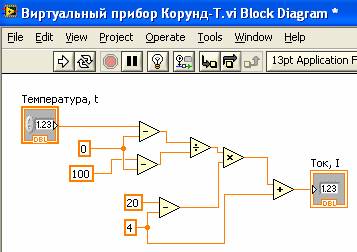
Рис. 1. Блоковая диаграмма виртуального прибора
В качестве контроля температуры выбран элемент Knob, его можно найти на контрольной панели в разделе Modern –> Numeric. Там же выбран индикатор Meter для отображения токового значения преобразованного сигнала.
Элементы сложения Add, вычитания Subtract , деления Divide и умножения Multiply взяты с функциональной
панели Mathematics –> Numeric.

Рис. 2. Лицевая панель виртуального прибора
Чтобы сделать свою функцию из виртуального прибора нужно выделить необходимые элементы на блоковой диаграмме, зайти в главное меню и выбрать Edit –> Create SubVI, после чего элементы свернуться в один значок, как на рис. 3.

Рис. 3. Свертка элементов в SubVI
Полученный таким образом виртуальный прибор можно использовать в качестве элемента в других схемах, для этого нужно его сохранить в отельный файл и потом при необходимости вызывать на функциональной панели в разделе Select VI.
Своему элементу для удобства можно
поменять иконку со стандартной на ту, которая более
уместна или удобна для восприятия. Для этого нужно кликнуть мышью на значке
своего элемента, в открывшемся окне в правом верхнем углу окна лицевой панели
или блоковой диаграммы кликнуть на пиктограмму виртуального прибора, после чего
отредактировать ее содержимое.
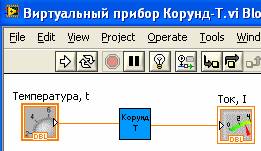
Рис.
4. Свой элемент Корунд-Т с измененной иконкой